Kada na novom računaru instalirate verziju sa količinskom licencom Office Standard ili Office Professional Plus, može vam se pojavljivati ekran Hajde da počnemo svaki put kada pokrenete Office. Do toga može da dođe ako na novom računaru ne deinstalirate prethodno instaliranu verziju sistema Office pre nego što instalirate verziju sistema Office sa količinskom licencom.
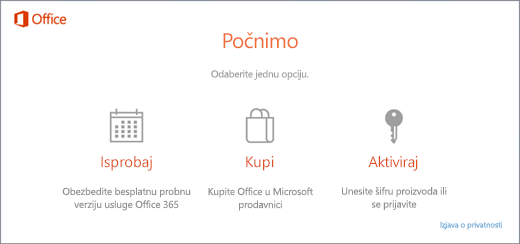
Da biste zaustavili odzive za aktivaciju, uverite se da Office koristi količinsko licenciranje, a zatim ažurirajte registrator.
Provera da li vaša verzija sistema Office koristi količinsko licenciranje
Verzije sistema Office sa količinskom licencom obično se koriste u velikim organizacijama. Evo kako da proverite da li vaša verzija sistema Office koristi količinsko licenciranje:
-
Otvorite neki dokument u programu Word.
-
Izaberite stavke Datoteka > Nalog.
-
Uporedite svoj ekran sa ovim snimkom ekrana i potražite sledeće.
-
Verzije sa količinskom licencom se zovu Office Standard ili Office Professional Plus
-
Verzije sa količinskom licencom imaju vezu Promeni šifru proizvoda.
-
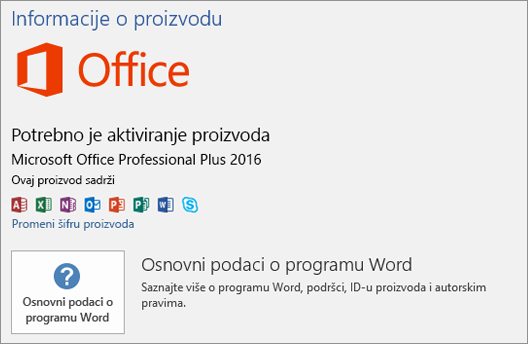
Ako vidite dugme Upravljaj nalogom ili Opcije ažuriranja, ne koristite verziju sistema Office sa količinskom licencom. Da biste pronašli pomoć za aktiviranje drugih verzija sistema Office, pogledajte članak Aktiviranje usluge Office.
Ažuriranje registratora da bi se uklonio Microsoft 365 za aktivaciju
Važno: Ovaj zadatak sadrži korake koji vam pokazuju kako da izmenite registrator. Međutim, može doći do ozbiljnih problema ako neispravno izmenite registrator. Zbog toga obavezno pažljivo pratite ove korake. Radi dodatne zaštite, napravite rezervnu kopiju registratora pre nego što ga izmenite. Tako ćete moći da vratite registrator u prethodno stanje ako dođe do problema.
-
Zatvorite prozor za aktivaciju i sve Office aplikacije.
-
U donjem levom uglu ekrana kliknite desnim tasterom miša na dugme Start

-
Otkucajte regedit, a zatim pritisnite taster Enter. Izaberite stavku Da kada vam bude zatraženo da otvorite uređivač registratora.
-
Na levoj strani uređivača registratora, u odeljku Računar idite na sledeći ključ u registratoru:
HKEY_LOCAL_MACHINE\SOFTWARE\Wow6432Node\Microsoft\Office\16.0\Common\OEM
-
Kliknite desnim tasterom miša na vrednost OEM i izaberite stavke Datoteka > Izvezi.
-
Sačuvajte ključ.
-
Kada napravite rezervnu kopiju ključa, izaberite stavke Uredi > Izbriši.
-
Ponovite korake od 3 do 6 za sledeći ključ:
HKEY_LOCAL_MACHINE\SOFTWARE\Microsoft\Office\16.0\Common\OEM
-
Zatvorite uređivač registratora i ponovo pokrenite Office.











